המדריך למשתמש ב-Pages ב-Mac
- ברוכים הבאים
- זכויות יוצרים

הוספת ביבליוגרפיה ב-Pages ב-Mac
Pages עובד עם EndNote, תכנית ליצירת ביבליוגרפיות וניהול ציטוטים. על-מנת ליהנות ממאפיינים אלה, חייב להיות מותקן EndNote X6 או גרסה מתקדמת יותר ועליך להקצות ב-EndNote ספריית ברירת-מחדל שתיפתח כאשר תפתח/י את EndNote.
הערה: אם הורדת את Pages מה-Mac App Store, יתכן שתצטרך/י להתקין את Pages EndNote Plug-In.
בחירת מבנה ביבליוגרפיה
אם ברשותך התוסף EndNote, תוכל/י להשתמש ב-EndNote כדי להוסיף לסוף המסמך ביבליוגרפיה המתעדכנת אוטומטית.
פתח/י את EndNote, בחר/י ״עריכה״ > ״סגנונות פלט״ > ״פתח את מנהל הסגנונות״ (מתפריט ״עריכה״ בראש המסך).
בחר/י את הסגנונות שברצונך שיופיעו כאפשרויות עיצוב ב-Pages.
תוכל/י גם ליצור סגנונות משלך על-ידי בחירה ב״עריכה״ > ״סגנונות פלט״ > ״סגנון חדש״.
ב-Pages, בחר/י ״עריכה״ > ״ציטוטי EndNote״ > ״מבנה ביבליוגרפיה״ ולאחר מכן בחר/י מבנה.
אם תעתיק/י הפניה לציטוט מגוף המלל של מסמך ולאחר מכן תדביק/י את הציטוט במסמך (אותו מסמך או מסמך אחר), הציטוט יתווסף ובסוף המסמך יתווסף גם שדה ביבליוגרפיה.
הוספת ציטוט
אם ברשותך התוסף EndNote, תוכל/י להשתמש ב-EndNote להוספת ציטוט. ציטוטים נוספים לביבליוגרפיה בסוף המסמך המתעדכנת אוטומטית.
לחץ/י במקום שבו ברצונך שהציטוט יופיע.
על-מנת לקבץ את הציטוט עם ציטוט אחר, הצב/י את נקודת הכניסה מיד לפני או מיד לאחר הציטוט הקיים.
לחץ/י על
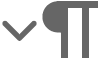 בסרגל הכלים ולאחר מכן בחר/י ״ציטוט EndNote״.
בסרגל הכלים ולאחר מכן בחר/י ״ציטוט EndNote״.EndNote נפתח וחלון החיפוש מופיע.
הקש/י מלל בשדה ״חפש ציטוט״ ולאחר מכן הקש/י Return על-מנת לחפש בספרייה שלך ב-EndNote אחר ציטוטים מתאימים.
בחר/י אפשרויות באמצעות כלי הבקרה בחלון ״חיפוש ציטוטי EndNote״ על-מנת להגדיר כיצד הציטוט יופיע במסמך.
אם ברצונך שהציטוט יופיע רק בביבליוגרפיה ולא במסמך, בחר/י ״בביבליוגרפיה בלבד״.
בחר/י ציטוט ברשימה, הקש/י טווח עמודים (אם יש צורך) ולאחר מכן, לחץ/י על ״הכנס״.
הציטוט יתווסף למסמך שלך בנקודת הכניסה. אם לא בחרת באפשרות ״בביבליוגרפיה בלבד״, יתווסף בסוף המסמך שדה ביבליוגרפיה.